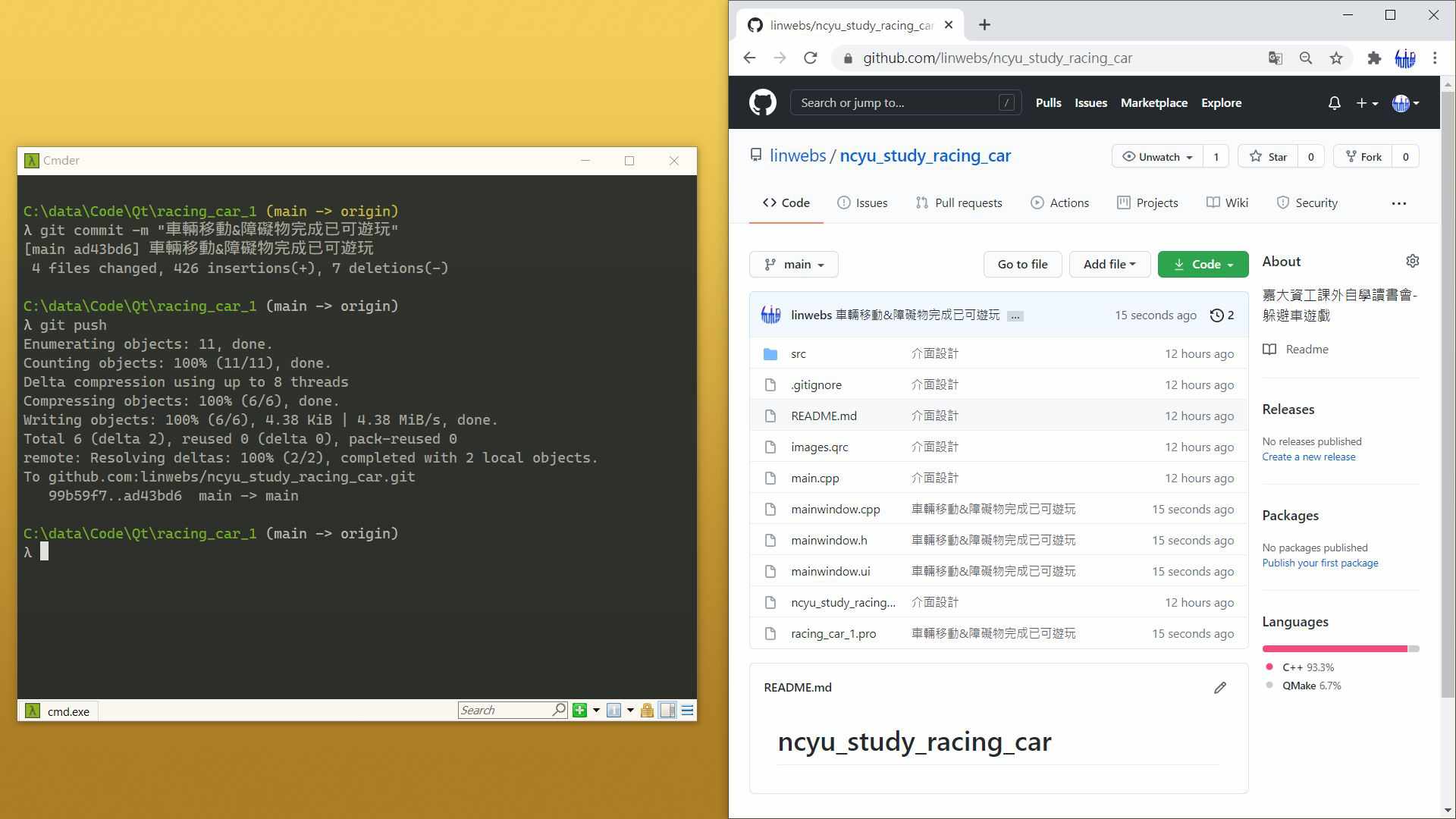本文章接續前一篇文章【跨平台圖形化程式開發 - (3)賽車遊戲開發-程式碼實作】內容
若在 Windows 作業系統中的一般情況下,直接到 Qt 專案建置出的資料夾中執行程式,會發生無法執行的情況,因要執行 Qt 程式並非單一個執行檔即可執行,需要引入許多 dll 檔才可執行,接下來本篇文章會告訴大家如何運用 Qt 的 windeployqt 程式來將這些檔案引入。
PS: 本課程圖片較多,此頁面圖片有經過壓縮處理,若圖片模糊不清,可點選圖片開啟圖片原始檔
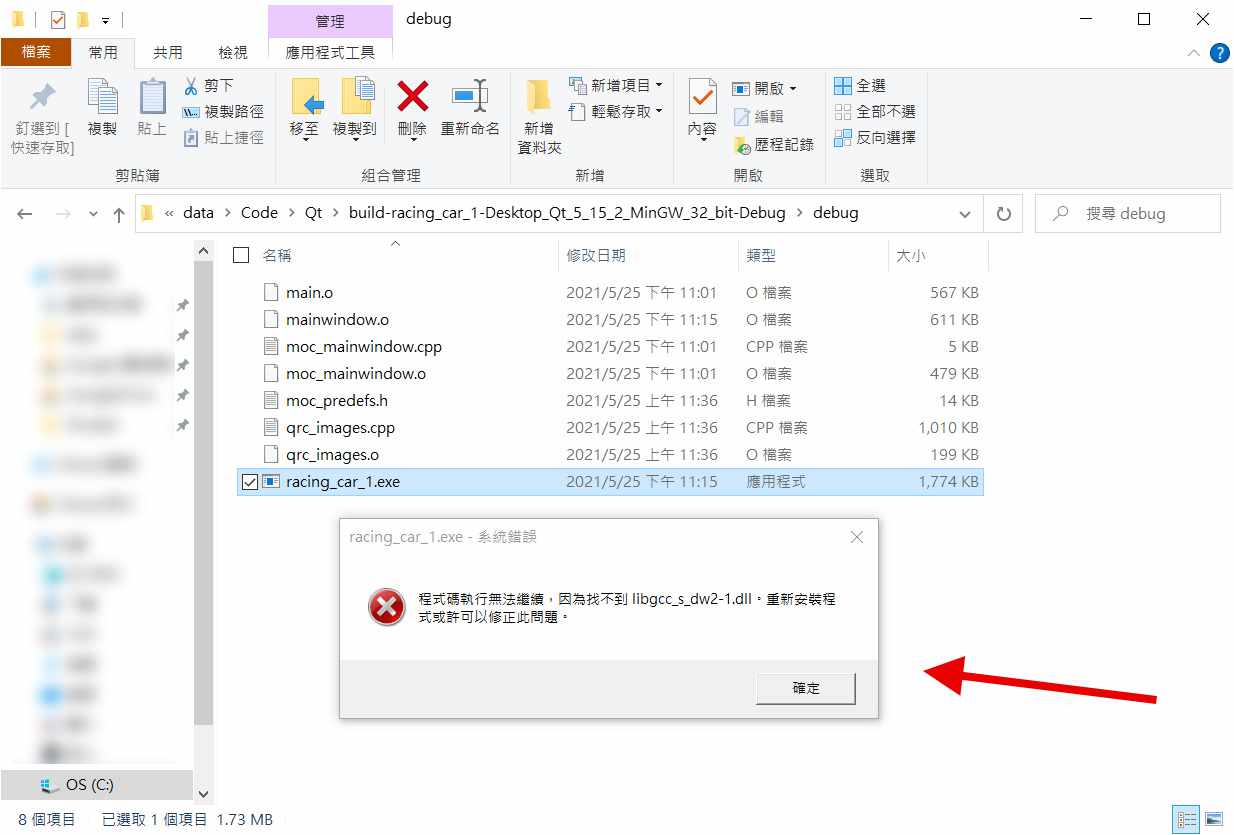
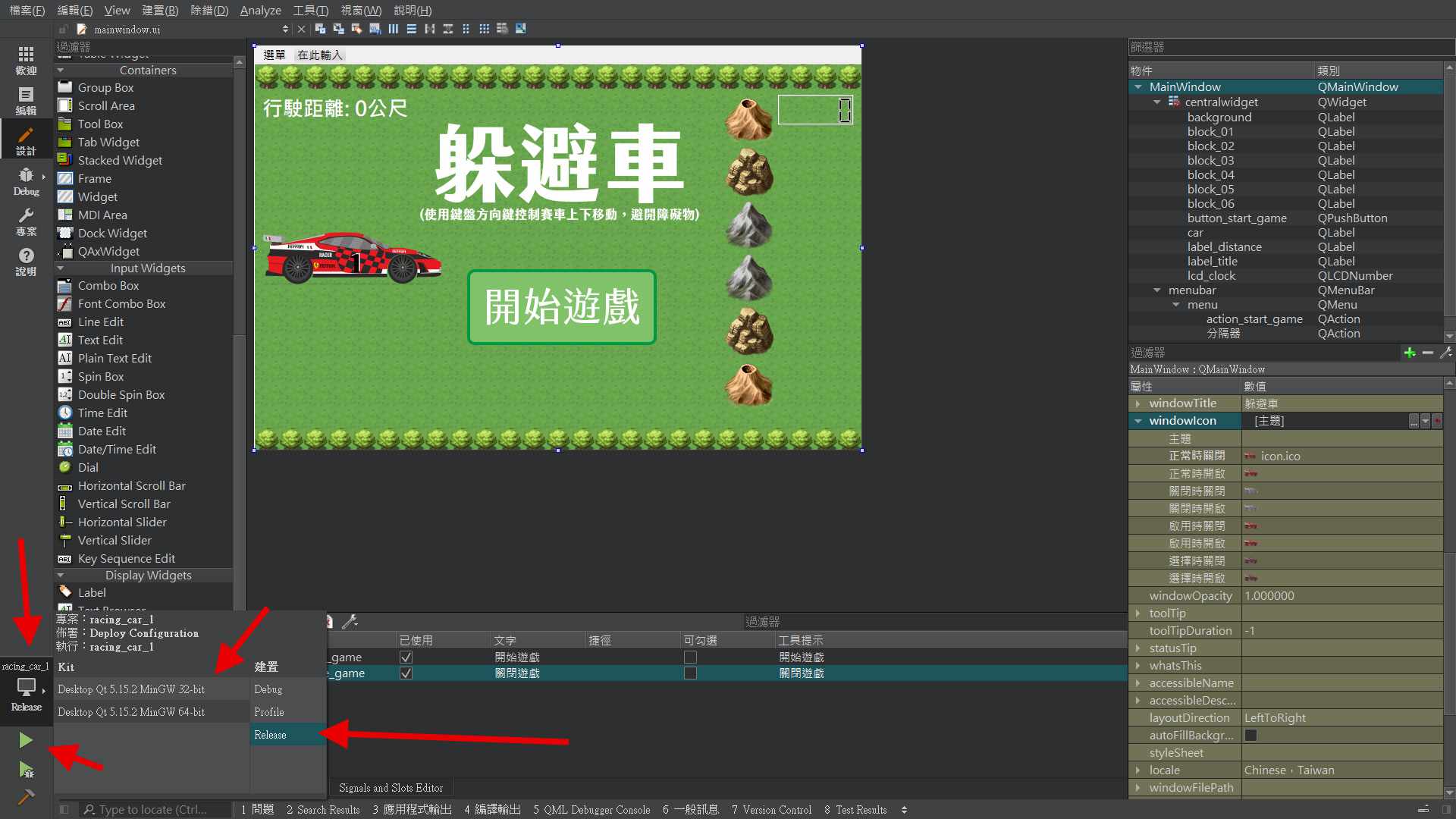
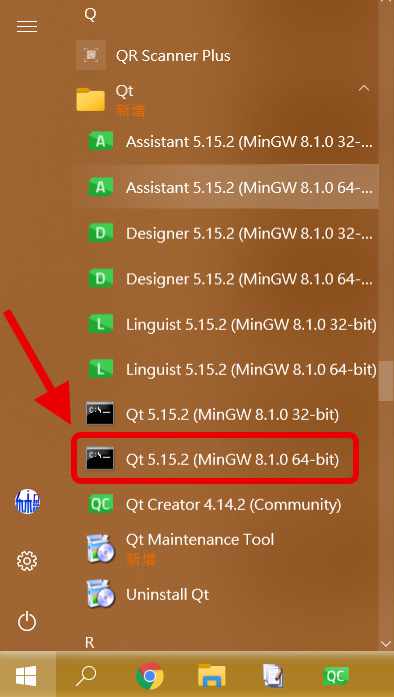
cd 指令切換資料夾至專案建置出的資料夾的位置,可看到執行檔【racing_car_1.exe】。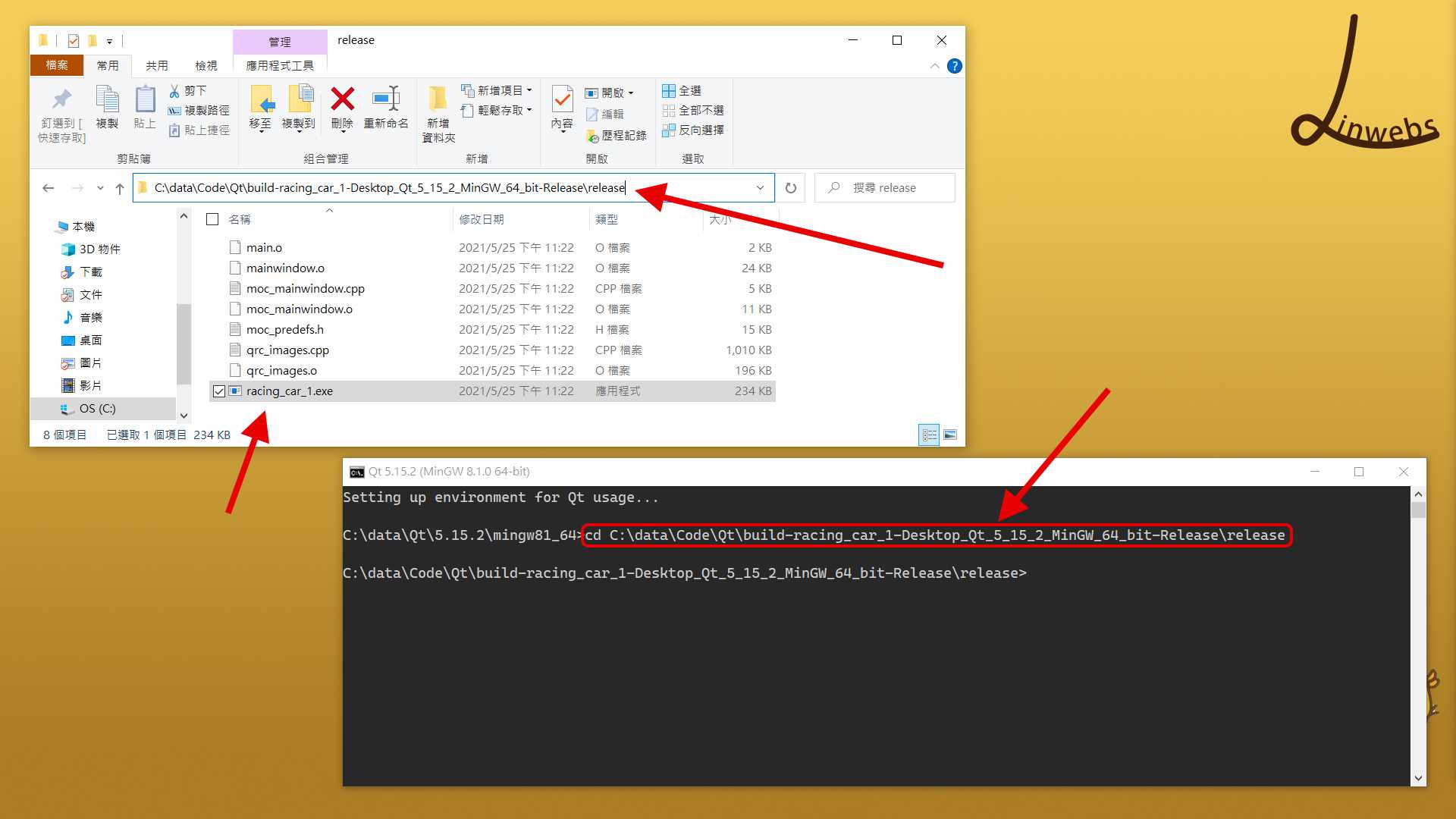
windeployqt 指令加上程式名稱,可執行專案發布的動作。--no-translations 參數,減少專案發布的大小,如下圖所示。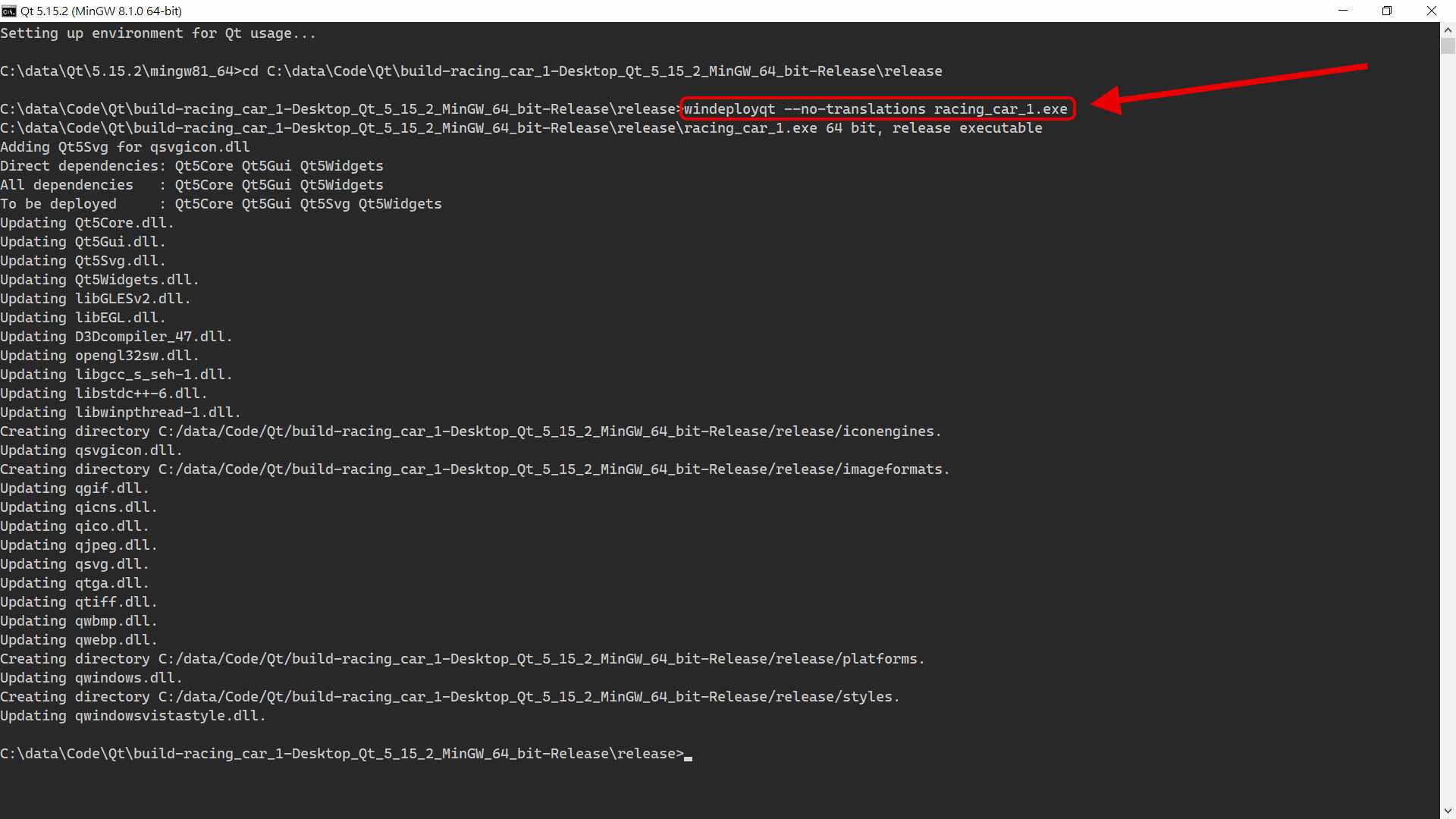
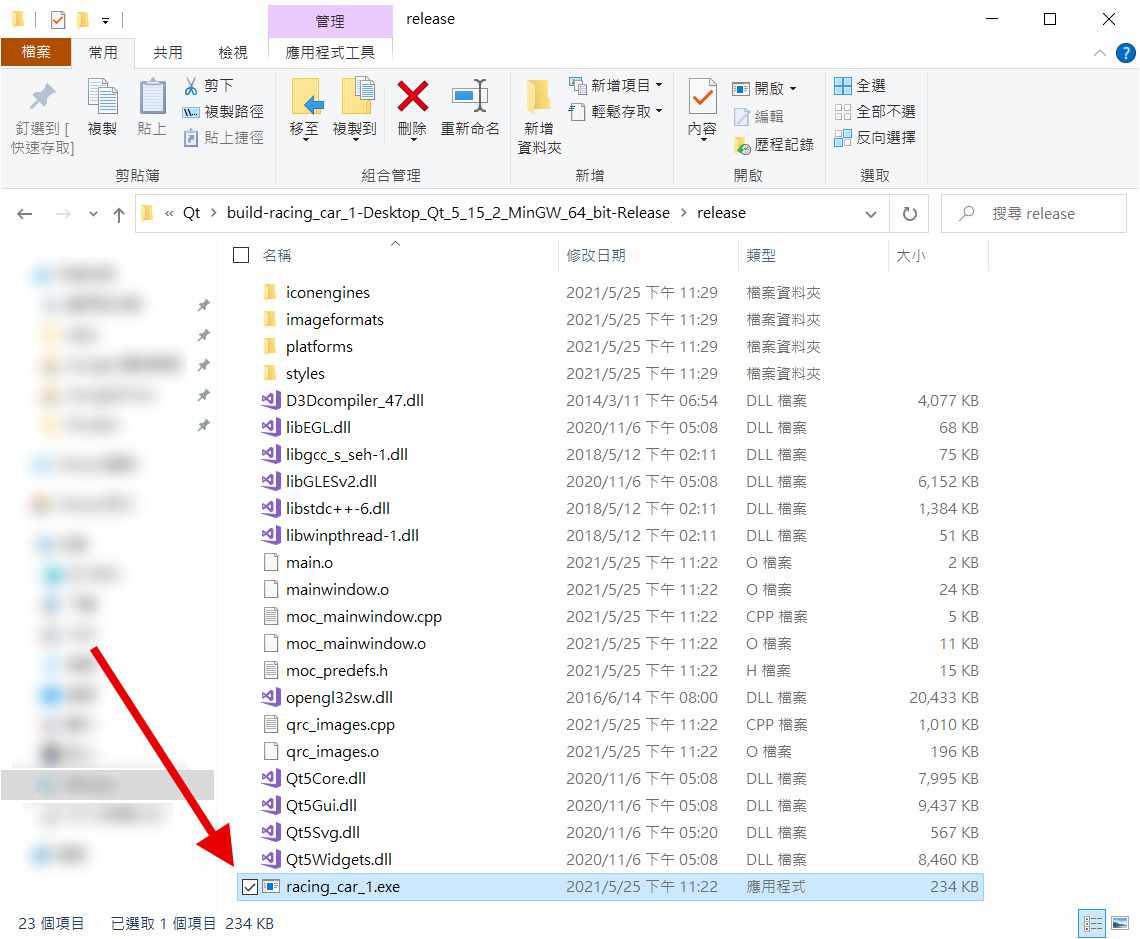
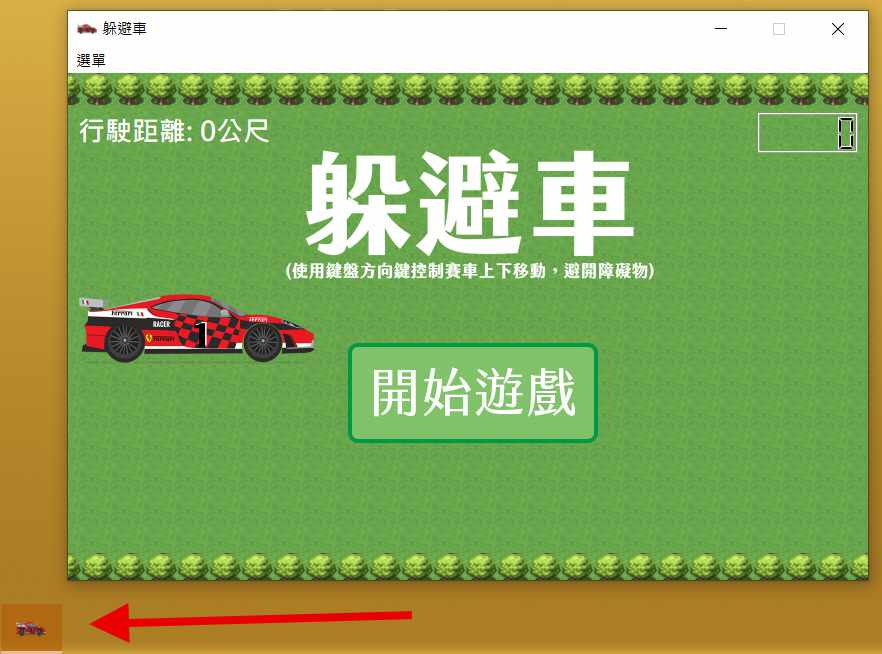
RC_ICONS = src/icon.ico (後面的 src/icon.ico 為 icon 圖片位於資源檔的相對路徑)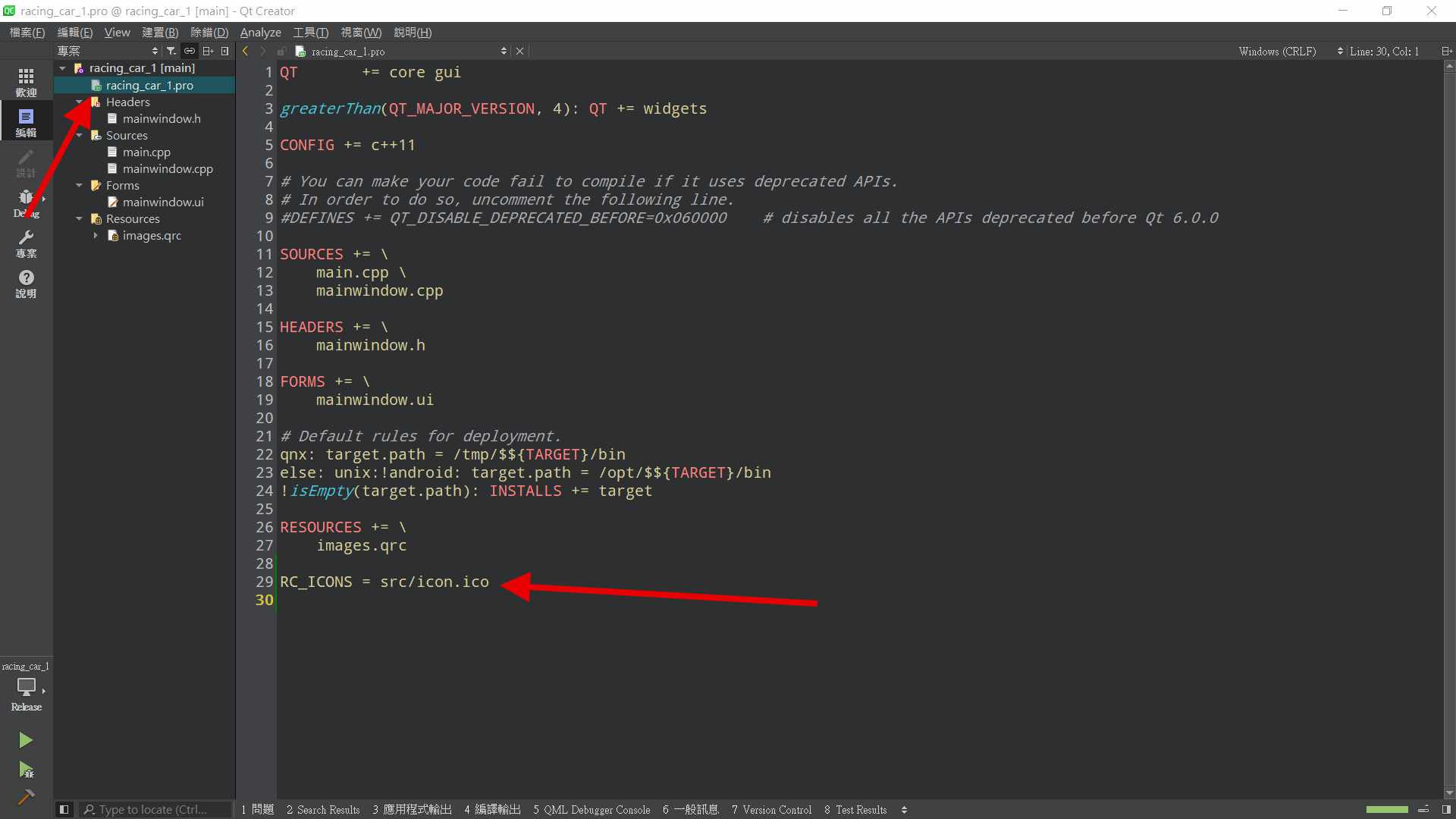
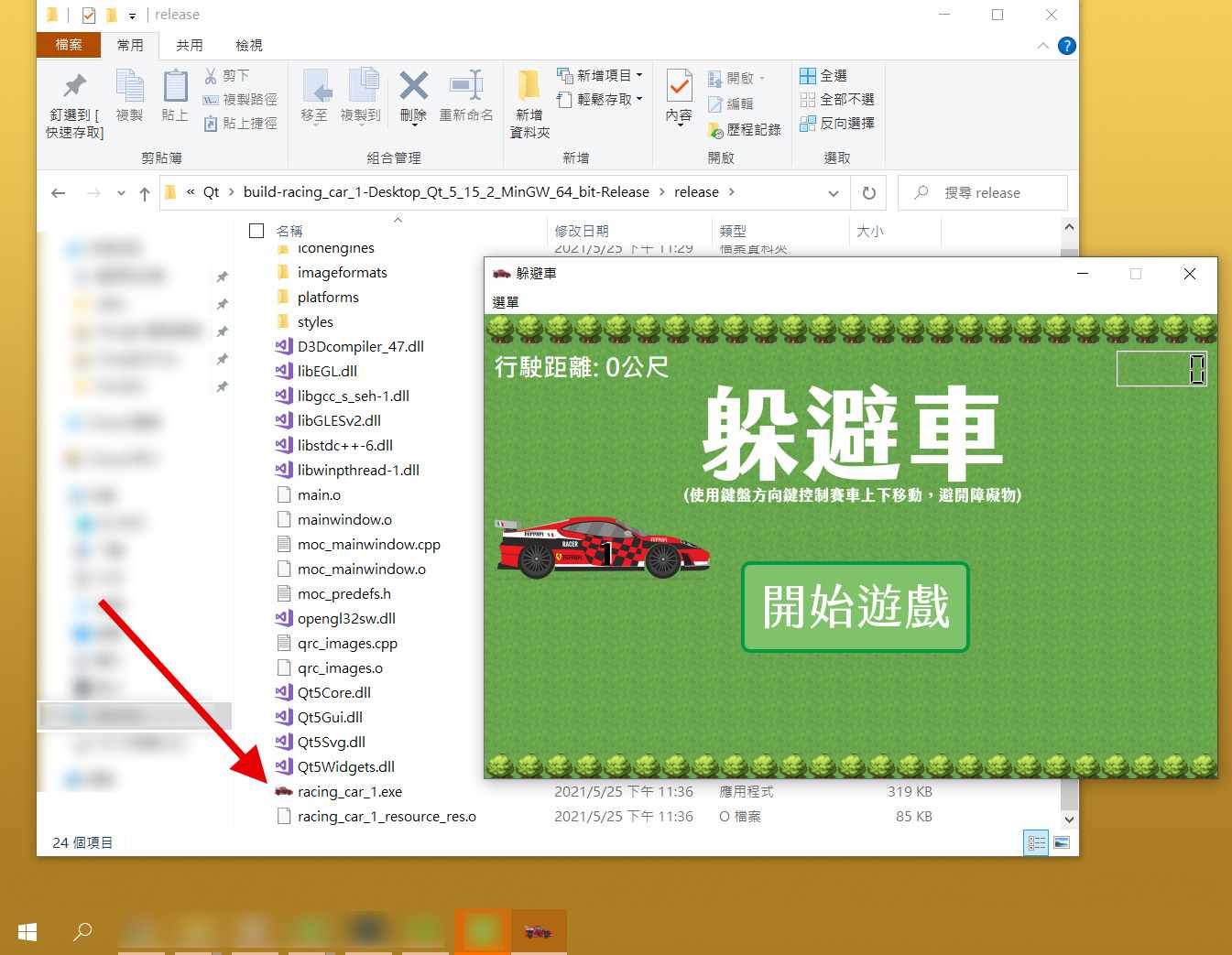
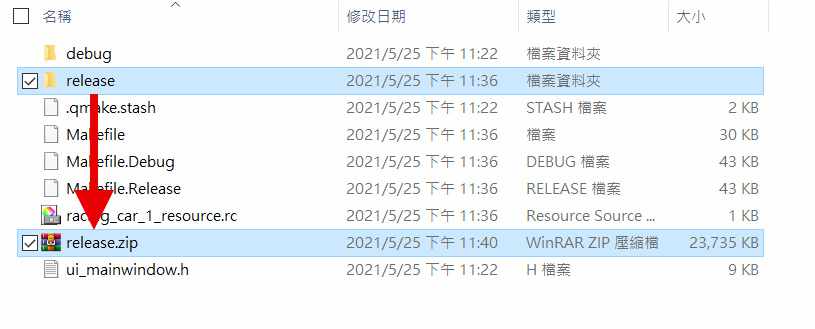
git status 指令查看目前狀態。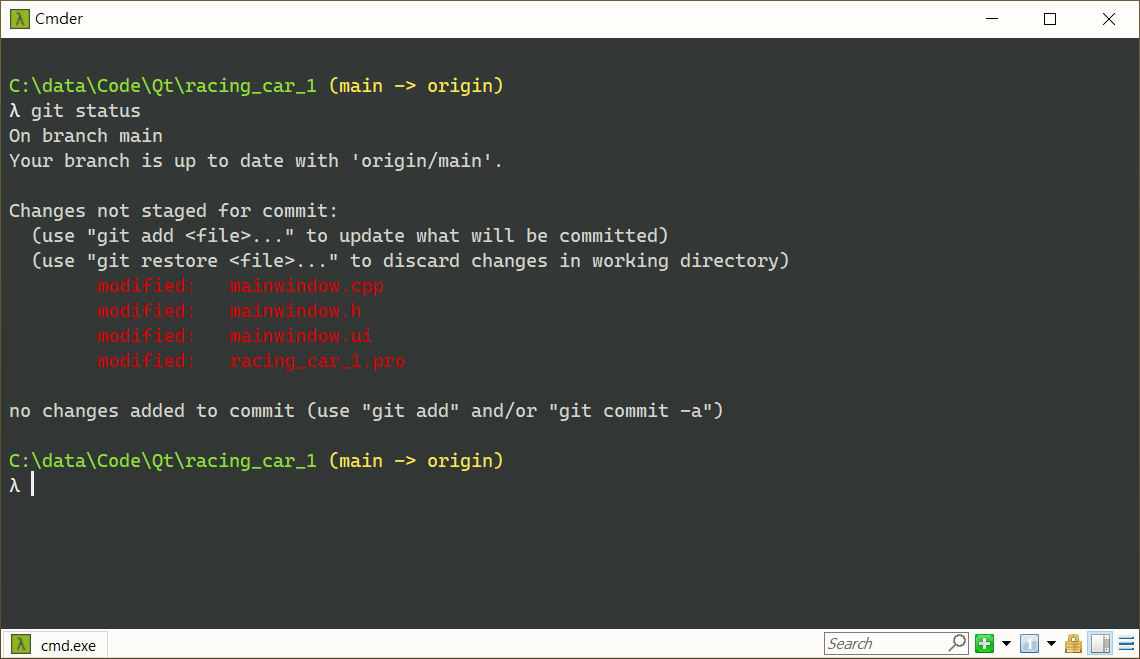
git add . 指令將所有檔案的修改交由 git 管理。git status 指令查看目前狀態。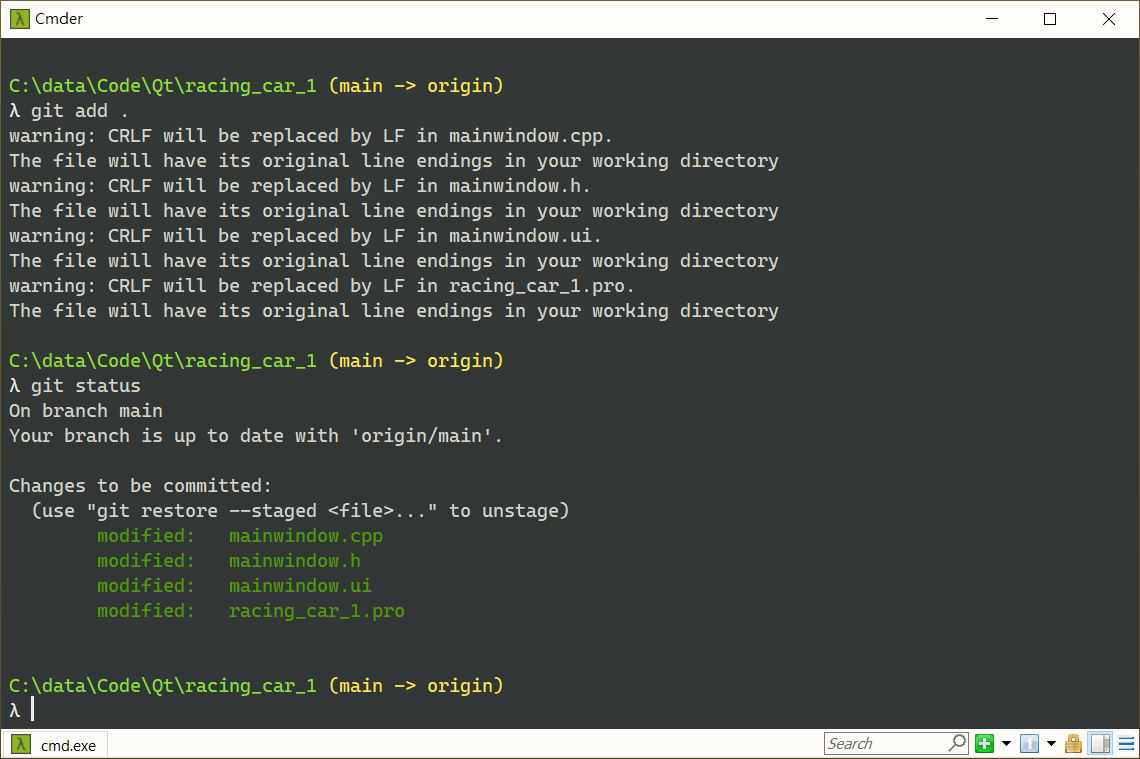
git commit -m "xxx" 指令提交暫存區的程式碼。git push 指令將程式碼 push 到遠端儲存庫(GitHub)上。